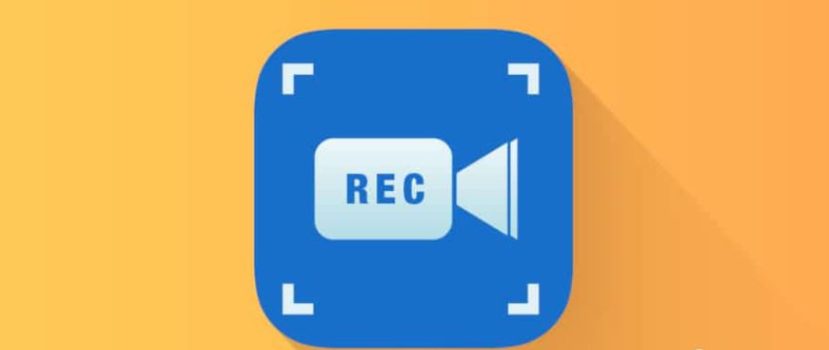Informacje z wyświetlacza telefonu można zapisać za pomocą zrzutów ekranu, ale wielu użytkowników nie jest zadowolonych z tej metody. Aby nagrać, na przykład, instrukcje, jak włączyć opcję, potrzebujesz szczegółowego wideo. Dlatego dzisiaj porozmawiamy o tym, jak zrobić nagranie ekranu na Xiaomi i Redmi poprzez kilka aplikacji.
Ustawianie opcji nagrywania
Firmware MIUI 10 i 11 ma preinstalowaną aplikację o tej samej nazwie do nagrywania filmów z ekranu telefonu. Znajduje się ona w. "Narzędzia" folder i posiada zaawansowaną funkcjonalność, którą teraz szczegółowo skonfigurujemy.
- Wejdź do narzędzia i kliknij na ikonie koła zębatego w prawym górnym rogu.
- Spowoduje to otwarcie parametrów. Pierwsza rzecz ty robić to aby wybrać rozdzielczość. Pożądane jest określenie maksymalnej dostępnej wartości dla dobrej ostrości obrazu. Na moim Redmi 10 jest to 1440 na 720 pikseli.
- Kolejna zakładka to. jakość filmu. Im lepiej, tym większy rozmiar wideo. Poniżej znajduje się linia z orientacją: określ portret lub krajobraz, w zależności od położenia smartfona.
- Następnie należy wybrać nagrywanie z dźwiękiem systemowym lub dźwiękiem z mikrofonu. Pierwsza opcja będzie nagrana muzyka z telefonu, w drugiej - to komentarze użytkownika. Istnieje również tryb o nazwie "Bez dźwięku".
- Ustawiamy częstotliwość odświeżania obrazu: 15, 24 lub 30 klatek na sekundę. Jeśli wydajność twojego telefonu jest dobra, wybierz 30fps. Słabe procesory zrobią 15 lub 24fps. Aktywuj pole wyboru naprzeciwko "Fixed frame rate" aby zoptymalizować odtwarzanie.
- Poniżej znajdują się takie pozycje jak "Zakończ nagrywanie, gdy ekran się zablokuje", "Pokaż dotknięcia i gesty", "Pokaż naciśnięcia przycisków" i "Wróć do strony głównej". Aktywuj każdą z tych opcji według własnego uznania. Jeśli chcesz, przeczytaj politykę prywatności i wróć do strony głównej za pomocą strzałki w lewym górnym rogu.
Nie zalecamy pomijania tego punktu, ponieważ możesz uzyskać wysokiej jakości wideo tylko wtedy, gdy określisz odpowiednie parametry. Po skonfigurowaniu nagrywania ekranu na Redmi i Mi, przechodzimy bezpośrednio do fotografowania.
Włączenie nagrywania ekranu w telefonie Xiaomi
Na stronie głównej aplikacji systemowej znajdują się już nakręcone klipy i mały pomarańczowy przycisk z obrazem z kamery. Klikamy na niego, naciskamy "Start" i to, co dzieje się na wyświetlaczu, zaczyna być rejestrowane. Na tym samym widżecie znajduje się odliczanie czasu.
Przeglądanie i edycja odzyskanych filmów wideo
Kliknij na widget aby zatrzymać nagrywanie, a wideo zostanie tymczasowo zamrożone w podglądzie. Kliknij go, aby obejrzeć i edytować niektóre momenty. Na dole znajduje się małe menu z przyciskami za "Wyślij", "Edycja" "Dodaj do ulubionych" oraz "Usuń". Na dole po prawej stronie znajduje się potrójna kropka z dodatkowymi opcjami: "Do Albumu", "Broadcast", "Set as Live Wallpaper", "Szczegóły".
Stuknij w nożyczki. Otwiera nową stronę z wieloma narzędziami. Możesz przyciąć wideo, zastosować filtr, dodać dźwięk (jeśli podczas nagrywania ekranu nie było dźwięku z Xiaomi) i umieścić znak wodny.
Po kliknięciu przycisku "Więcej" pojawi się zakładka Google Play z propozycją pobrania zaawansowanego KineMaster edytor wideo.
Uwaga!!! Jeśli nie wiesz, dlaczego nagrywanie ekranu przebiega bez dźwięku, sprawdź ustawienia i upewnij się, że głośniki i mikrofon działają.
Aplikacje stron trzecich
Teraz przyjrzyjmy się, jak włączyć nagrywanie ekranu na smartfonach Xiaomi za pomocą pomoc w realizacji programów specjalnych. Zapewniają one większe możliwości nagrywania i edycji niż narzędzie stockowe.
XRecorder
Popularna aplikacja, która jest dostępna za darmo w Google Play. Funkcjonalność jest podobna do programu systemowego. Określ żądane parametry nagrywania (rozdzielczość, jakość, FPS, orientacja) i kliknij widżet. Po odliczaniu, wideo rozpoczyna nagrywanie. Aby go zatrzymać, kliknij przycisk "Pauza". Wbudowany edytor oferuje. przycinanie, wybór prędkości, nakładanie muzyki i tekstu oraz określanie współczynnika proporcji.
Rejestrator ekranu
Narzędzie o zaawansowanej funkcjonalności, który początkowo instalowany jest w języku angielskim. Użytkownik otrzymuje wiele parametrów, które można dostosować i aktywować. Aby rozpocząć film, kliknij niebieską ikonę i postępuj zgodnie z monitami na ekranie.
YouCut
Świetny edytor wideo z prostymi opcjami i przejrzystym interfejsem. Aby edytować, musisz przesłać swój film i użyć narzędzi u dołu ekranu. Są tam m.in. przycinanie, muzyka, filtry, naklejki, obrót, itp. Możesz edytować nagranie ekranu i każdy inny film, który zrobiłeś osobiście lub wziąłeś z internetu.
FAQ
Dlaczego podczas nagrywania na ekranie nie ma dźwięku?
Również przy prawidłowym ustawieniu brak dźwięku może być spowodowany nieprawidłowym działaniem mikrofonu lub głośnika - w takim przypadku należy skontaktować się z serwisem.
Jak nagrywać na Androidzie One?
Pobierz powyższe aplikacje, aby nagrać ekran na czystym Androidzie. Nadają się one do każdego telefonu, niezależnie od firmy i firmware.
Gdzie mogę znaleźć film po nagraniu?
Klip znajduje się w "Galerii", w albumie "Nagrania ekranu". Jeśli fotografowanie zostało przeprowadzone za pomocą programów innych firm, album zostałby nazwany tak samo jak aplikacja, na przykład Screen Recorder.
Jak zapisać filmy na karcie SD i czy jest to możliwe?
Tak, jest to możliwe. Znajdź odpowiednią pozycję w ustawieniach narzędzia użytego do nagrywania i określ "Storage Location" - "External Memory".
Teraz już wiesz jak nagrać wideo z ekranu telefonu w smartfonach Xiaomi i Redmi. Jest to bardzo proste i szybkie. A Wy jakich aplikacji używacie do nagrywania z wyświetlacza?